Alguns aplicativos que não estão trabalhando no WiFi, mas não em dados móveis no iPhone [resolvidos]
![Alguns aplicativos que não estão trabalhando no WiFi, mas não em dados móveis no iPhone [resolvidos]](https://ilinuxgeek.com/storage/img/images/some-apps-not-working-on-wifi-but-not-on-mobile-data-in-iphone-[solved]_4.png)
- 719
- 66
- Robert Wunsch DVM
Quando estamos em casa, geralmente conectamos nossos iPhones à rede Wi-Fi e isso facilita o uso de determinados aplicativos que precisam de uma conexão com a Internet. Mas quando você está fora da rede Wi-Fi, você não pode usar esses aplicativos, a menos que haja dados móveis.
Muitos usuários do iPhone estão enfrentando esse problema em que alguns aplicativos em seus iPhones pararam de funcionar, pois não está se conectando aos dados móveis deles. Isso pode ser devido ao pacote de dados móveis, dados móveis sendo desativados no iPhone, pequenas falhas técnicas internas, etc.
Depois de considerar todos esses fatores que podem ser responsáveis, compilamos algumas soluções abaixo no artigo que definitivamente irão ajudá -lo.
Índice
- Correções preliminares
- Corrigir 1 - Ativar configurações de dados móveis
- Corrigir 2 - Ligue a opção de roaming de dados
- Corrigir 3 - Permitir que os aplicativos acessem dados móveis
- Corrigir 4 - Redefinir configurações de rede
Correções preliminares
- Tente reiniciar seu iPhone uma vez. Se tiver algum bug de software interno ou falhas técnicas menores, eles serão corrigidos reiniciando o iPhone.
- Se você não conseguir se conectar aos dados móveis, verifique se você pode procurar qualquer outro aplicativo do YouTube ou Chrome para força de sinal de rede móvel.
- Além disso, verifique se o seu plano de dados móvel não está expirado.
- Atualize seu iPhone para a versão mais recente do iOS.
Corrigir 1 - Ativar configurações de dados móveis
Etapa 1: Abra o Configurações aplicativo no seu iPhone.
Etapa 2: Depois que a página de configurações aparecer, selecione o Dados móveis opção no menu de configurações, como mostrado abaixo.
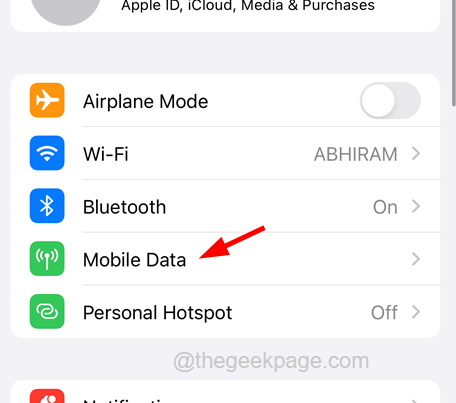
Etapa 3: Na página de dados móveis, certifique -se de ativar o Dados móveis batendo em seu botão de alternância no topo da página, como mostrado.
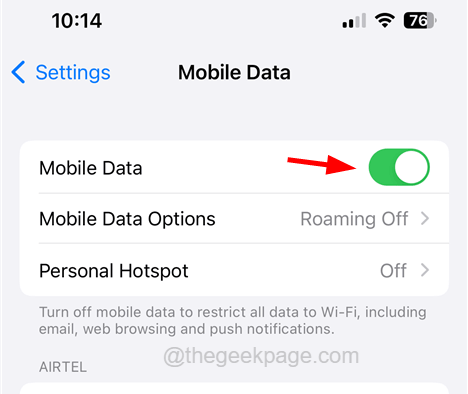
Corrigir 2 - Ligue a opção de roaming de dados
Às vezes, quando você está fora da estação e roaming, talvez seja necessário permitir a configuração de roaming de dados para usar os dados móveis.
Etapa 1: Em primeiro lugar, você deve lançar o Configurações página no seu iPhone.
Etapa 2: depois selecione o Dados móveis opção clicando nele como mostrado abaixo.
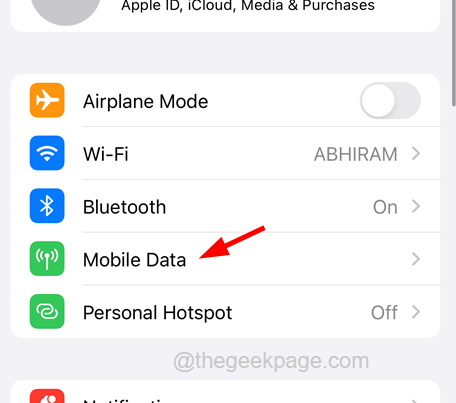
Etapa 3: Em seguida, clique em Opções de dados móveis continuar.
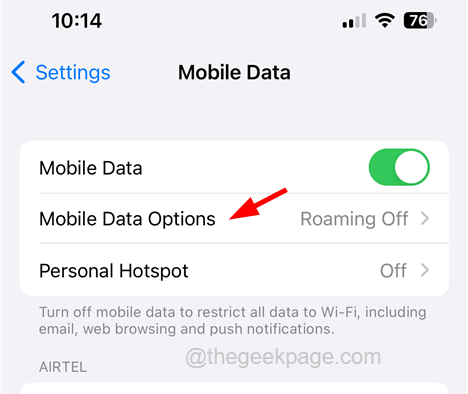
Etapa 4: Aqui você tem que ativar o Roaming de dados opção clicando em seu interruptor Como mostrado na imagem abaixo.
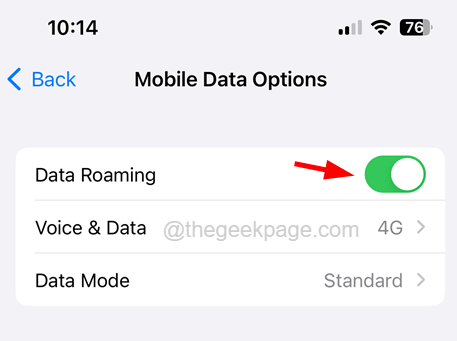
Etapa 5: Após a conclusão, verifique se os aplicativos estão usando dados móveis.
Corrigir 3 - Permitir que os aplicativos acessem dados móveis
Etapa 1: Primeiro de tudo, abra o Configurações aplicativo no seu iPhone clicando no ícone Configurações na tela inicial.
Etapa 2: depois clique no Dados móveis opção.
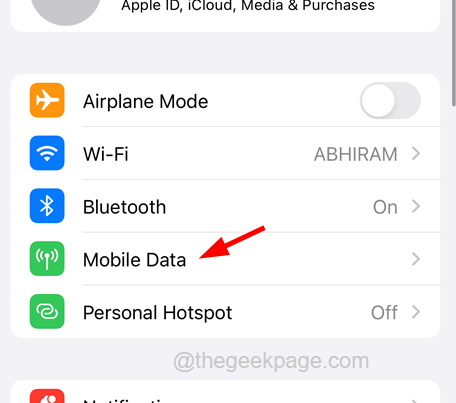
Etapa 3: role para baixo e você poderá ver uma lista de aplicativos.
Etapa 4: Ativar todos os formulários que precisam de dados móveis para executar com eficiência por clicando no seu botão de alternância como mostrado na captura de tela abaixo.
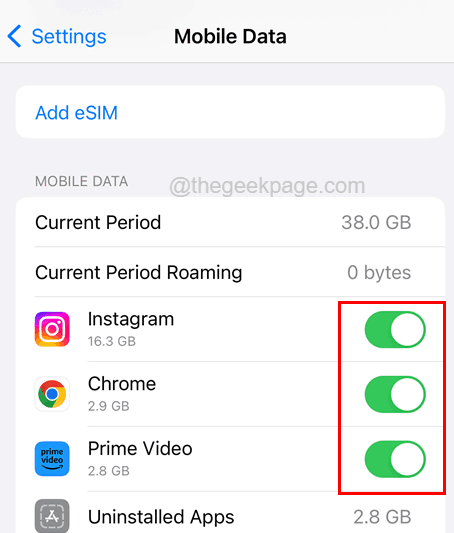
Etapa 5: Isso garante que esses aplicativos possam acessar dados móveis em seu iPhone.
Corrigir 4 - Redefinir configurações de rede
Etapa 1: Para redefinir as configurações de rede, você deve abrir o Configurações aplicativo no seu iPhone.
Etapa 2: depois selecione o Em geral opção no menu de configurações, como mostrado abaixo.
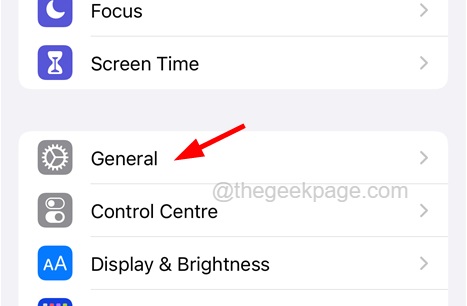
Etapa 3: agora clique no Transferir ou redefinir iPhone opção na parte inferior da página geral, como mostrado.
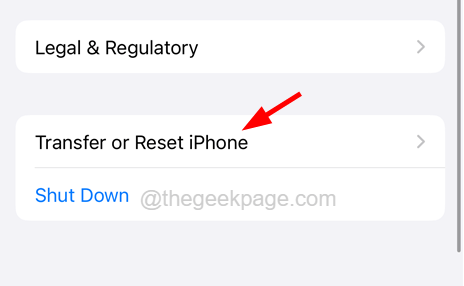
Etapa 4: depois disso, clique em Reiniciar no fundo.
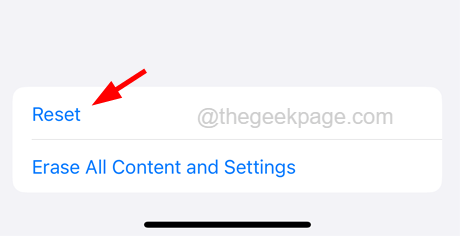
Etapa 5: Isso aparece uma janela de menu de contexto na tela.
Etapa 6: agora clique Redefinir Ajustes de Rede No menu de contexto, como mostrado abaixo.
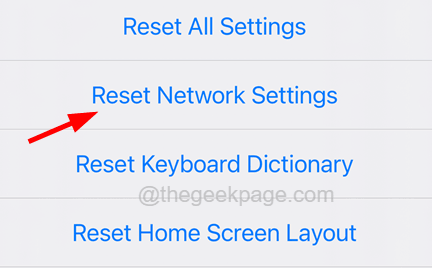
Etapa 7: Antes de prosseguir, pode pedir seu iPhone Código de senha. Por favor, insira sua senha.
Etapa 8: Ao verificar com sucesso a senha, você deve clicar em Redefinir Ajustes de Rede novamente para confirmar e continuar.
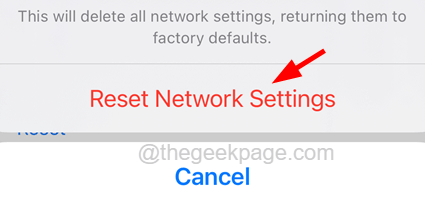
Etapa 9: isso começa a redefinir as configurações de rede no seu iPhone.
- « O seu iPhone está atrasado? Experimente essas correções!
- O volume do iPhone cai automaticamente [resolvido] »

